摘要:对企业而言数据安全至关重要,在SOLIDWORKS Electrical中,权限配置是确保不同用户仅能访问他们所需功能的重要部分。通过合理的权限设定,可以保护项目数据,并确保团队协作顺畅.
以下我们来详细介绍一下SOLIDWORKS Electrical中如何进行权限设置:
1.1. 在软件界面 “工具 > 界面配置 > 权限管理”下,我们会发现Electrical为我们提供了两种权限管理方式。第一种模式包括锁定配置访问权限,第二种模式包括使用相关配置文件的权限,这两项权限不可累积,如图1.1所示:
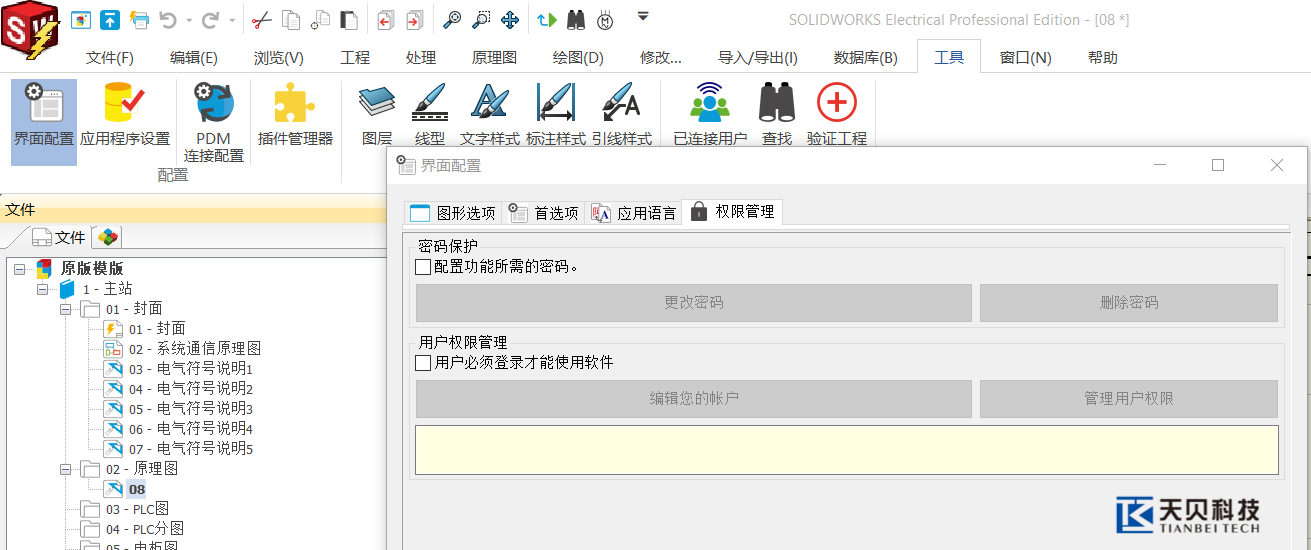
图1.1
1.2. 如图1.2所示,使用用户权限管理,勾选用户必须登录才能使用软件。软件提示要激活用户权限管理,您必须使用管理员配置文件创建第一个用户。点击确定,创建第一个管理员用户。
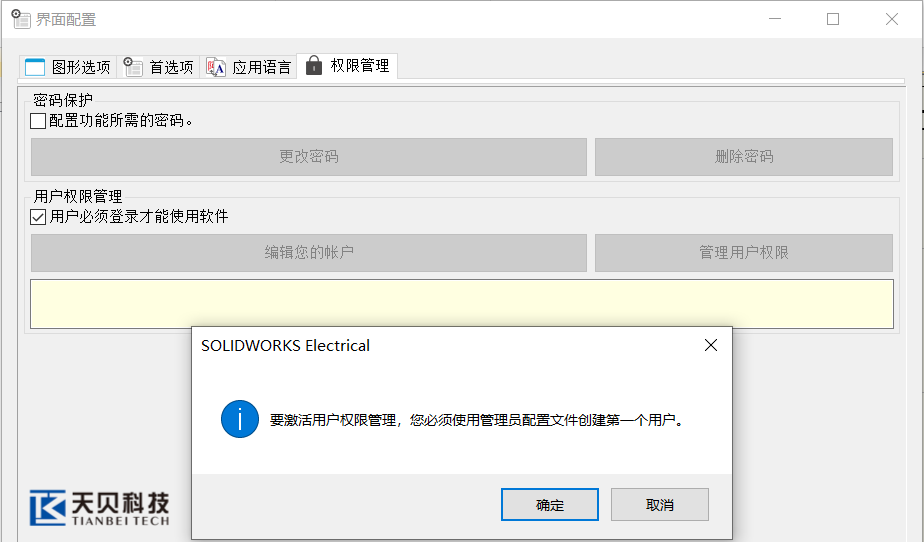
图1.2
1.3. 如图1.3,输入新用户的用户信息,红色框内为必填项。输入信息之后,点击确定即创建第一个用户(管理员)。
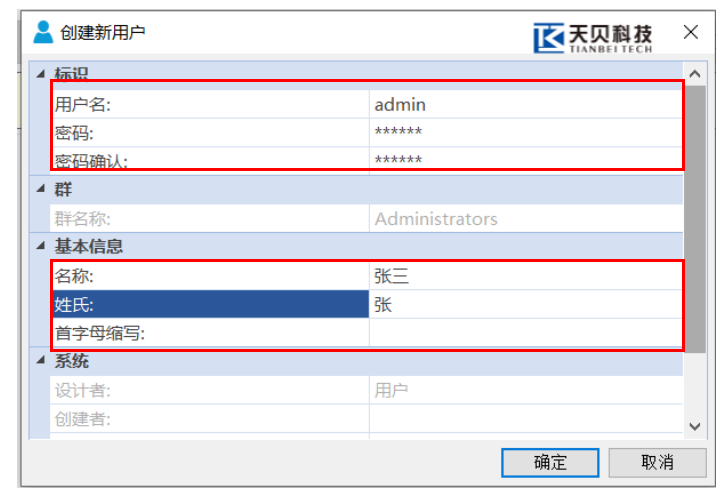
图1.3
1.4. 可以点击“编辑您的帐户:” 允许用户编辑自己的信息。需要密码才能访问用户属性对话框。如图1.4所示:
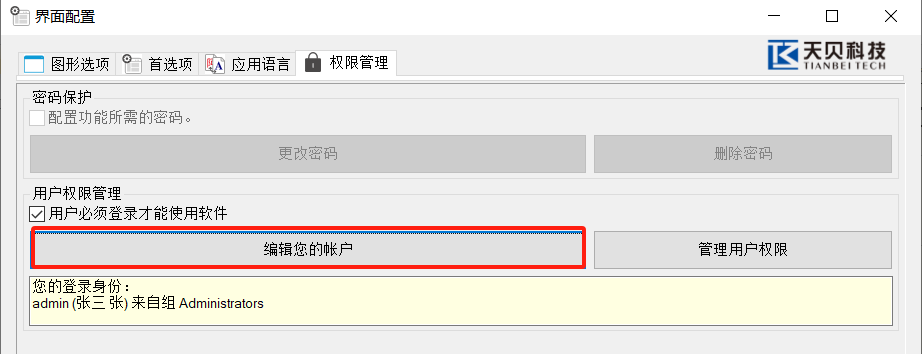
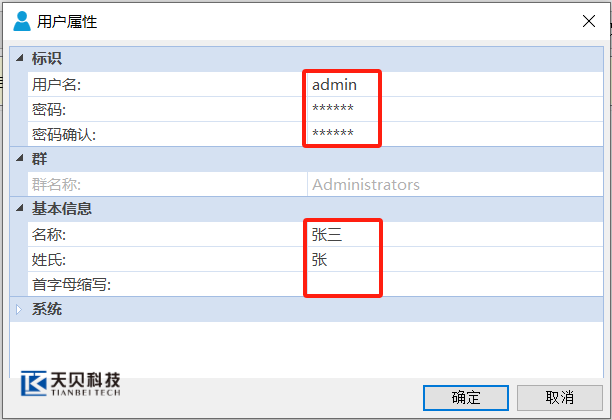
图1.4
2.1. 点击“管理用户权限”进入“用户权限管理器”,如图2.1所示:
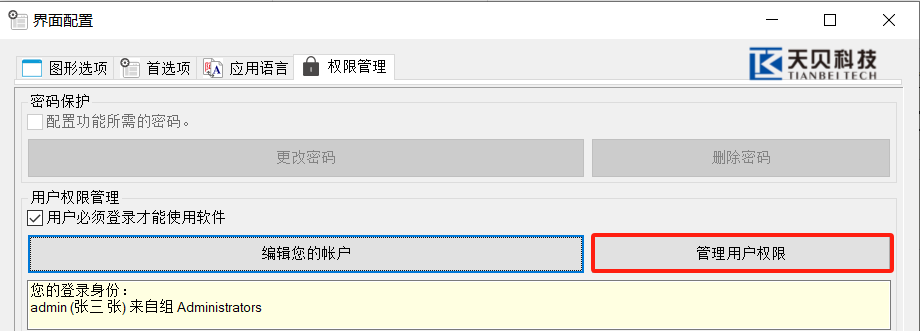
图2.1
2.2. 在用户权限管理器中可以对权限组和用户进行管理(仅当您已激活用户权限管理时才能使用此功能。单击管理用户权限按钮以访问用户权限管理界面)。如图2.2所示,软件自带用五个配置文件,分别为管理员、库管理器、项目管理器、项目编辑器和项目贡献者。在管理员配置文件下有一个administrator权限组,administrator权限组中有我们新建的admin用户。
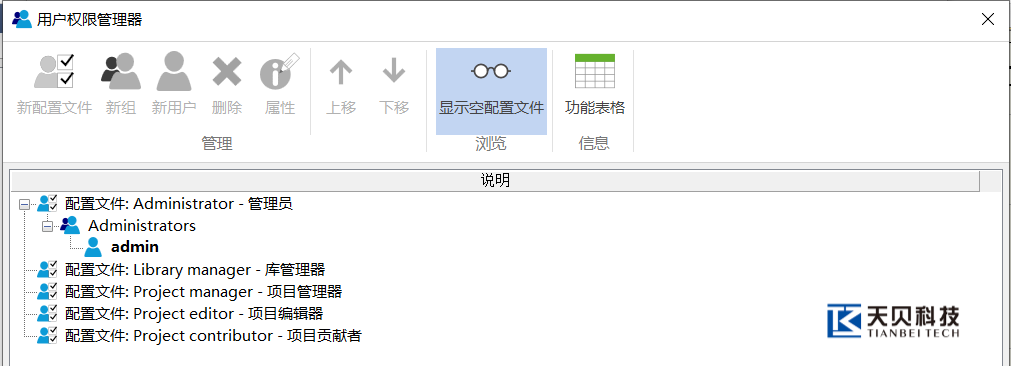
图2.2
2.3. 单机功能表格:允许您管理要与自定义配置文件关联的功能列表。
对于其他配置文件(预定义),它将显示与该组关联的功能列表。您不能更改这些关联

2.3
2.4. 进入功能网格,在功能网格中我们可以查看已有配置文件的权限,同时也可以根据自己的需求自定义配置文件。
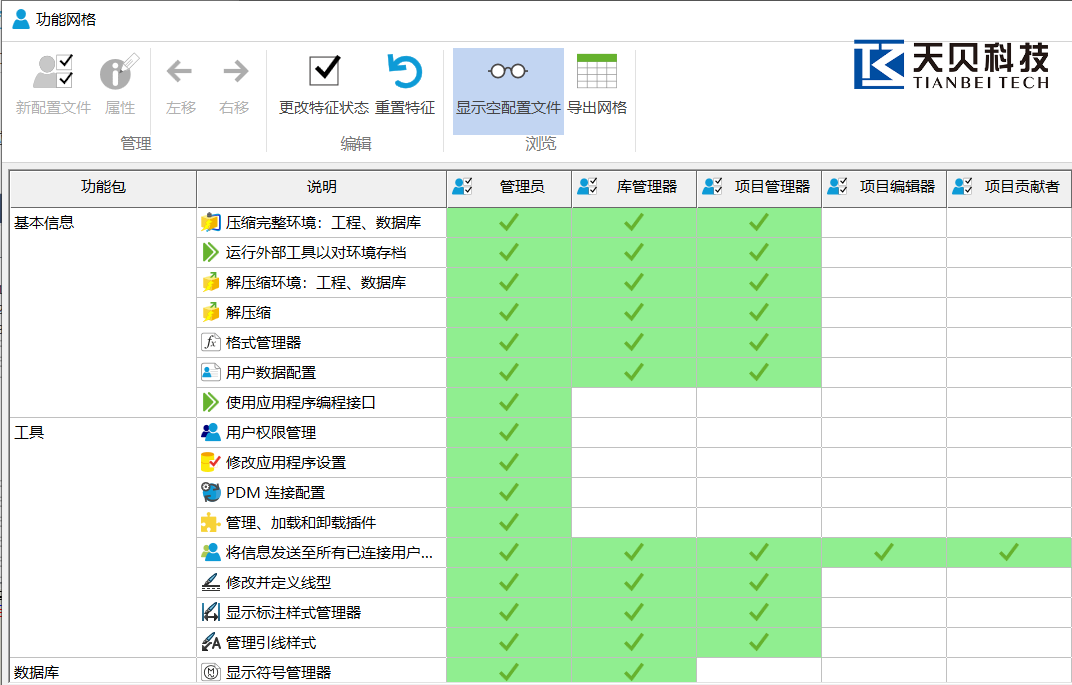
图2.4
2.5. 单机新配置文件,创建配置文件。
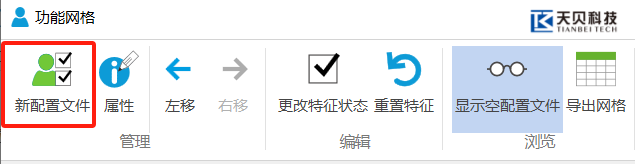
图2.5
2.6. 输入新配置文件名称 ,如标准化专员,点击确定。
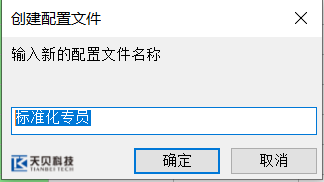
2.7. 配置文件会多出标准化专员这一配置文件,我们可以根据需要的权限进行勾选,如图2.7-2所示。通过左右移动可以调整配置文件的列位置,完成之后,点击关闭,完成配置文件创建。
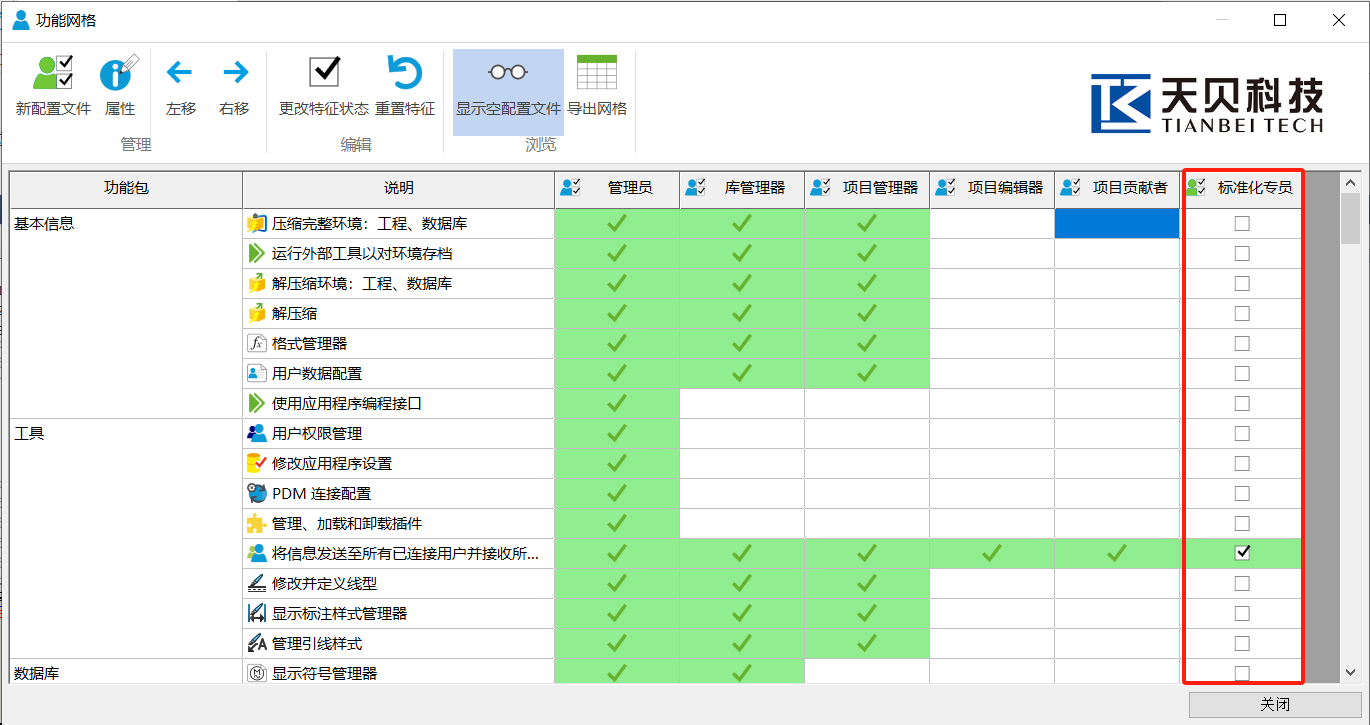
图2.7-1
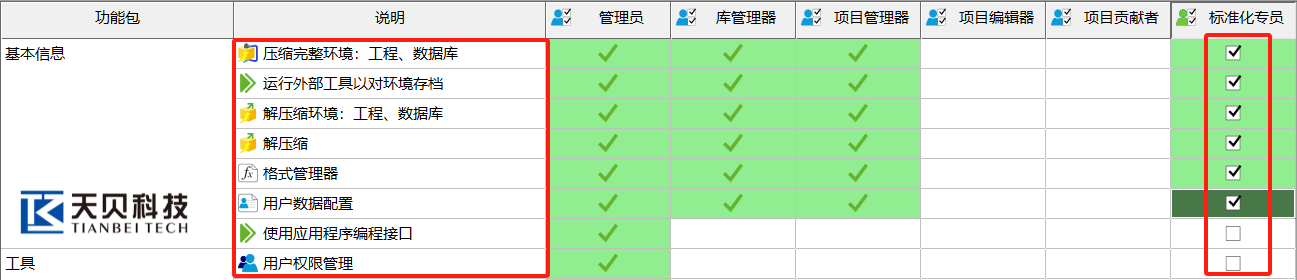
图2.7-2
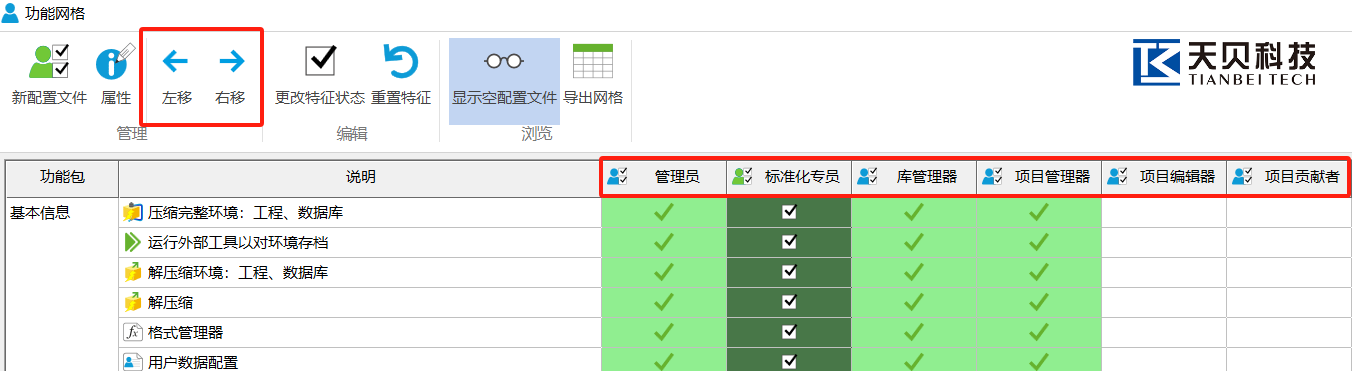
图2.7-3
2.8. 回到用户权限管理器,我们能看到我们新增加的配置文件,如图2.8所示:(当然我们也可以点击这个界面下的新配置文件进行创建配置文件)
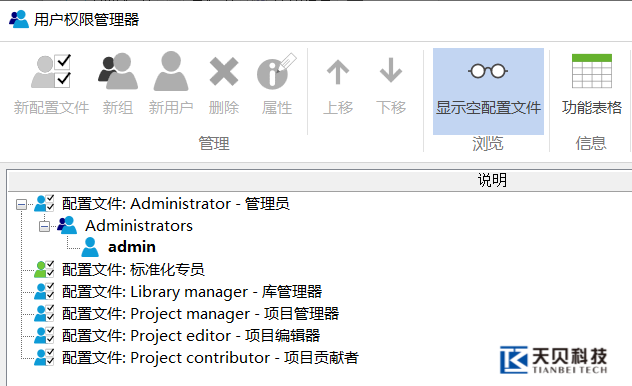
图2.8
2.9. 完成配置文件后,我们可以基于已完成的权限配置来创建组和用户。点击新组,输入组名称”标准化”,点击确定。如图2.9所示:
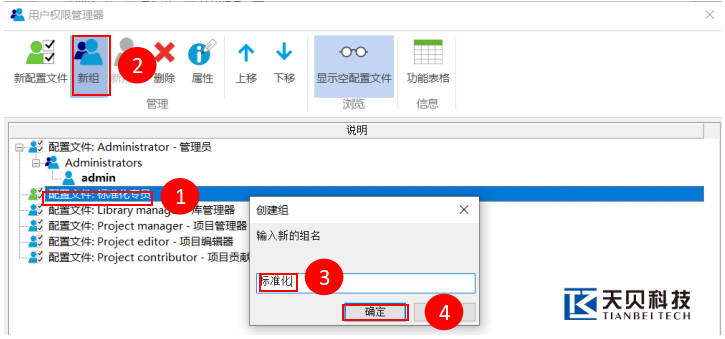
![]()
![]()
![]()
图2.9
2.10. 同样,我们可以在组中创建用户,指定新用户的用户名和密码,如图2.10所示:
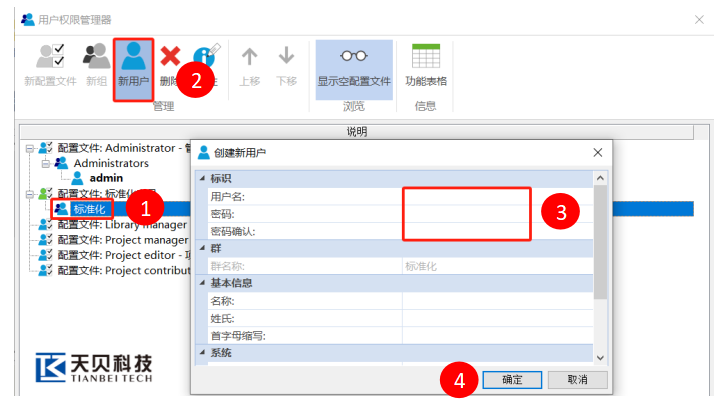
![]()
图2.10
2.11. 我们可以通过属性来管理用户、组和配置文件的名称和其他信息。如图2.11所示:
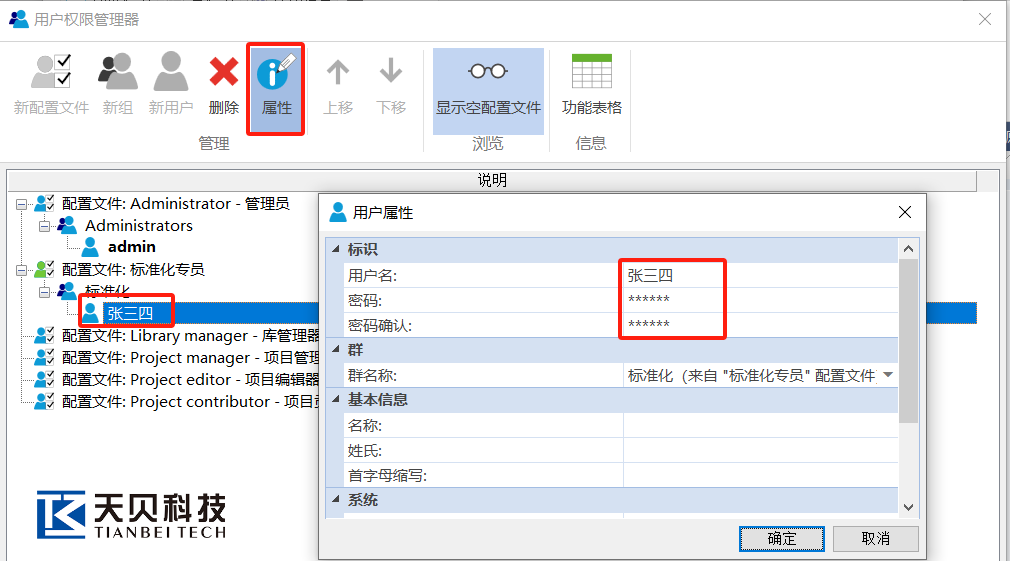
图2.11